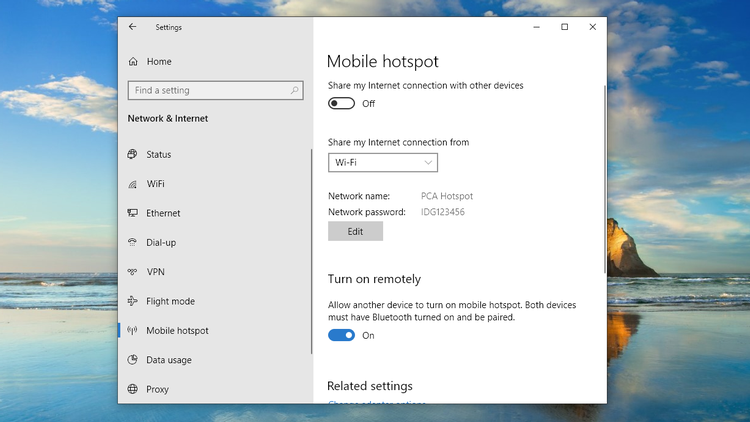مواد جي جدول
هڪ وائي فائي هاٽ اسپاٽ توهان کي ڪيترن ئي ڊوائيسز کي ڳنڍڻ ۽ انهن کي انٽرنيٽ تائين رسائي ڏئي ٿو. جيڪڏهن توهان وٽ مختلف ڊوائيس آهن ۽ توهان جي ليپ ٽاپ تائين انٽرنيٽ جي رسائي، توهان شايد ٻين ڊوائيسز سان انٽرنيٽ حصيداري ڪرڻ چاهيندا. ائين ڪرڻ جو بهترين طريقو اهو آهي ته توهان پنهنجي ليپ ٽاپ کي وائي فائي هاٽ اسپاٽ ۾ ٺاهيو.
هي مضمون ٻڌائي ٿو ته ليپ ٽاپ کي وائي فائي هاٽ اسپاٽ ۾ ڪيئن بدلجي.
تنهنڪري، اچو ته Wi-Fi گائيڊ سان شروع ڪريون ته ڪيئن توهان جي ليپ ٽاپ کي هٽ اسپاٽ ۾ تبديل ڪجي.
Windows هاڻي ائين ڪرڻ جي قابل آهي. هن جو مطلب اهو آهي ته جيڪڏهن توهان جي ليپ ٽاپ يا ڊيسڪ ٽاپ ونڊوز آهي، توهان وڃڻ لاء تقريبا سٺو آهيو. بهرحال، اهو عمل ايترو سادو ناهي جيترو توهان سوچيو.
اچو ته پهرين آسان طريقي سان هلون
مضمون جي جدول
- پنهنجي ليپ ٽاپ کي وائي فائي ۾ تبديل ڪرڻ ايپس استعمال ڪندي
- Connectify Hotspot خاصيتون
- پنهنجي ليپ ٽاپ کي وائي فائي ڪنيڪشن ۾ تبديل ڪرڻ جا قدم
- پنهنجي وائرليس يا وائرڊ ڪنيڪشن کي ونڊوز 10، ونڊوز 8 ۾ شيئر ڪرڻ ۽ 7
- Windows 10(وائرڊ ڪنيڪشن)
- Windows 8(وائرڊ ڪنيڪشن)
- Windows 7 (وائرڊ ڪنيڪشن)
- جيڪڏهن توهان ڳنڍڻ چاهيو ٿا ته ڇا ڪجي وائرليس طور تي؟
- اڪثر پڇيا ويندڙ سوال(FAQ)
- 1) مان پنهنجي ليپ ٽاپ کي وائي فائي هاٽ اسپاٽ ڪيئن بڻائي سگهان ٿو؟
- 2) مان پنهنجي ليپ ٽاپ کي ڪيئن بدلائي سگهان ٿو وائي فائي هاٽ اسپاٽ؟
ايپس استعمال ڪندي پنهنجي ليپ ٽاپ کي وائي فائي ۾ تبديل ڪرڻ
پنهنجي ليپ ٽاپ کي ڪم ڪرڻ جو هڪ آسان طريقو جيئن ته وائي فائي هاٽ اسپاٽ آهي سافٽ ويئر استعمال ڪرڻ لاءِ. اتي ڪافي ائپس آهنمشين کي وائي فائي هاٽ اسپاٽ ۾ تبديل ڪرڻ لاءِ هڪ ڪلڪ جو اختيار پيش ڪري ٿو. صرف هڪ شيء جيڪا توهان کي پڪ ڪرڻ جي ضرورت آهي ته اهو ڪم ڪري ٿو توهان جي ليپ ٽاپ تي ونڊوز آهي. يقينن، ليپ ٽاپ کي انٽرنيٽ ڪنيڪشن پڻ هجڻ گهرجي.
هڪ دفعو توهان کي پڪ ٿي وڃي ته توهان جي مشين ڄاڻايل گهرج پوري ڪري ٿي، اهو وقت آهي ايپ استعمال ڪرڻ جو. اسان توهان کي Connectify Hotspot آزمائڻ جي صلاح ڏيو ٿا.
Connectify Hotspot بهترين سافٽ ويئر آهي ۽ ڪيترن ئي خاصيتن سان گڏ اچي ٿو. شروع ڪرڻ لاء، توهان کي انهن جي سرڪاري صفحي تان ڊائون لوڊ ڪرڻ جي ضرورت آهي. اهو ونڊوز لائن جي آپريٽنگ سسٽم کي سپورٽ ڪري ٿو جنهن ۾ ونڊوز 7، ونڊوز 8، ونڊوز 8.1، ۽ ونڊوز 10 شامل آهن.
Connectify Hotspot بابت وڌيڪ ڄاڻڻ لاءِ، اچو ته ان جي ڪجهه اهم خصوصيتن کي ڏسو.
Connectify هاٽ اسپاٽ جون خاصيتون
Connectify هڪ خصوصيت سان ڀرپور سافٽ ويئر آهي جيڪو توهان جي وائي فائي جو مسئلو حل ڪري ٿو، خاص طور تي جيڪڏهن توهان ليپ ٽاپ تي آهيو. اهو مسئلو ناهي ته توهان جي مشين ڪيبل يا موبائل هاٽ اسپاٽ سان ڳنڍيل آهي؛ توھان Connectify استعمال ڪندي پنھنجي مشين کي ھوٽ اسپاٽ ۾ تبديل ڪري سگھو ٿا.
ان کي ڪم ڪرڻ لاءِ، ھي ٺاھي ٿو ورچوئل روٽر ايپليڪيشن. ان جو مطلب آهي ته توهان جا سڀئي ڊوائيس توهان جي مشين سان ڳنڍي سگهن ٿا ۽ انٽرنيٽ شيئر ڪري سگهن ٿا جيڪو هن وقت توهان جي مشين تي موجود آهي. انٽرنيٽ يا ته ايڊهاڪ نيٽ ورڪ، موبائل هاٽ اسپاٽ، يا ڪمپيوٽر جي انٽرنيٽ ڪنيڪشن مان ٿي سگهي ٿو جيڪو توهان جي مشين سان شيئر ڪيو ويو آهي.
اهو پڻ پيش ڪري ٿو ايڊ بلاڪنگ. ان جو مطلب اهو آهي ته هڪ دفعو توهان Connectify انسٽال ڪيو، اهو توهان جي ڪلائنٽ لاءِ اشتهارن کي بلاڪ ڪندوڊوائيسز. ان کان علاوه، توھان پڻ استعمال ڪري سگھو ٿا Connectify کي بائي پاس ڪرڻ لاءِ ڊوائيس جي پابنديون. بغير پابندين سان، سڀني قسمن جا ڳنڍيل ڊوائيسز هن ڪمپيوٽر جي نيٽ ورڪ ذريعي ڳنڍي سگهن ٿيون. مثال طور، جيڪڏهن توهان پنهنجي ڪمپيوٽر تي ڪنيڪشن پهچائڻ لاءِ ايٿرنيٽ ڪنيڪشن استعمال ڪري رهيا آهيو، ته پوءِ Connectify به ڪم ڪندو.
پر ٻين ڪنيڪشنن جو ڇا؟ Connectify ڪنهن به دستياب ڪنيڪشن کي حصيداري ڪرڻ جي حمايت ڪري ٿو. تنهن ڪري اهو هڪ 4GB USB اڊاپٽر يا 3G به ٿي سگهي ٿو.
ٻيون اهم خاصيتون جيڪي Connectify پاران پيش ڪيون ويون آهن انهن ۾ شامل آهن:
- بوسٽ وائي فائي رينج
- برج سان ڳنڍيل ڊوائيسز NAT مسئلن کي حل ڪريو
- يونيڪوڊ، ايموجي ۽ ملٽي لينگويج کي سپورٽ ڪري ٿو
- ڊارڪ موڊ کي سپورٽ ڪري ٿو
قدم توهان جي ليپ ٽاپ کي وائي فائي ڪنيڪشن ۾ تبديل ڪرڻ لاءِ قدم
ڳنڍڻ لاءِ ھيٺ ڏنل آھي:
1) حاصل ڪريو Connectify Hotspot
2) SSID ذريعي ھڪڙو Hotspot جو نالو ٺاھيو. ان سان گڏ، پاسورڊ سيٽ ڪرڻ نه وساريو.
3) ھاڻي دٻايو Start Hotspot. توهان بيٽري جي زندگي، پئسا ۽ بينڊوڊٿ بچائڻ لاءِ Adblocker آپشن پڻ چونڊي سگهو ٿا.
ڏسو_ پڻ: Verizon وائي فائي پاسورڊ ڪيئن بدلجي؟ونڊوز 10، ونڊوز 8 ۽ 7 ۾ پنهنجو وائرليس يا وائرڊ ڪنيڪشن شيئر ڪريو
Windows 10(وائرڊ ڪنيڪشن)
جيڪڏهن توهان هلائي رهيا آهيو Windows 10، توهان دستي طور تي سيٽ ڪري سگهو ٿا پنهنجي مشين کي وائي فائي هاٽ اسپاٽ طور ڪم ڪرڻ لاءِ. پهرين، پڪ ڪريو ته توهان کي سالگره جي تازه ڪاري انسٽال ڪرڻ جي ضرورت آهي.
پهرين، توهان کي Windows سيٽنگون ڏانهن وڃڻ جي ضرورت آهي. توھان Windows + I کي دٻائي سيٽنگون ڏانھن وڃو، اتان کان نيٽ ورڪ تي ڪلڪ ڪريو ۽انٽرنيٽ.
جتان، توهان کي کاٻي هٿ تي موبائيل هاٽ اسپاٽ آپشن ملندو.
ان تي ڪلڪ ڪريو، ۽ پوءِ ڪلڪ ڪريو ”منهنجو انٽرنيٽ ڪنيڪشن ٻين ڊوائيسز سان شيئر ڪريو.“
اتي، توھان تبديل ڪري سگھوٿا نيٽ ورڪ جو نالو تبديل ڪرڻ جي اختيار تي ڪلڪ ڪري. توھان پڻ ڪري سگھوٿا ڊفالٽ اختيار لاءِ. جيڪڏهن توهان ڳنڍڻ جي قابل نه آهيو، ٻه ڀيرا چيڪ ڪريو SSID ۽ پاسورڊ. اهو توهان جي وائرليس هاٽ اسپاٽ کي فعال ڪرڻ گهرجي. توھان پنھنجي نيٽ ورڪ جو نالو ۽ پاسورڊ تبديل ڪرڻ لاءِ آزاد آھيو.
اھڙيءَ طرح توھان پنھنجو انٽرنيٽ ڪنيڪشن شيئر ڪري سگھو ٿا Windows 10 ليپ ٽاپ تي.
ونڊوز 8(وائرڊ ڪنيڪشن)
ونڊوز 8 استعمال ڪندي، توهان پڻ سيٽ ڪري سگهو ٿا پنهنجي ڊوائيس کي وائرليس هاٽ اسپاٽ طور ڪم ڪرڻ لاءِ. اهو طريقو ڪم ڪرڻ گهرجي جيڪڏهن توهان جي مشين ايٿرنيٽ ڪنيڪشن يا وائرليس ڪنيڪشن سان ڳنڍيل آهي.
هتي، توهان کي گرافڪ مينيو ذريعي وڃڻ جو اختيار ناهي. ڪنهن به گرافيڪل آپشن يا ونڊو موجود نه هجڻ سان، توهان کي ڪمانڊ لائن ڏانهن وڃڻو پوندو.
شروع ڪرڻ لاءِ، توهان کي رن ڊائلاگ باڪس ۾ ”ncpa.cpl“ داخل ڪرڻ جي ضرورت آهي. هڪ دفعو ٿي چڪو آهي، اهو توهان جي سسٽم تي وائي فائي ڪنيڪشن جا اختيار کوليندو. ھاڻي، وائرليس ڪنيڪشن تي ڪلڪ ڪريو ۽ پراپرٽيز تي ڪلڪ ڪريو.
ڏسو_ پڻ: Panoramic وائي فائي بابت سڀ - قيمت & فائداشيئرنگ ٽيب ۾، توھان ڏسندؤ ته اتي ھڪ اختيار موجود آھي ٻين نيٽ ورڪ استعمال ڪندڙن کي اجازت ڏيڻ. ان تي ڪلڪ ڪريو ان کي فعال ڪرڻ لاء. بهرحال، پڪ ڪريو ته ٻئي اختيار کي اجازت نه ڏيو، "ٻين نيٽ ورڪ استعمال ڪندڙن کي حصيداري انٽرنيٽ ڪنيڪشن کي ڪنٽرول يا غير فعال ڪرڻ جي اجازت ڏيو" - جيئن ائين ڪنديمطلب ٻين استعمال ڪندڙن کي ڪنٽرول ڏيڻ.
هڪ دفعو مڪمل ٿيڻ بعد، توهان کي منتظم استحقاق استعمال ڪندي ڪمانڊ پرامٽ کولڻ جي ضرورت آهي. توھان پڻ استعمال ڪري سگھو ٿا پاور استعمال ڪندڙ اختيار. هڪ دفعو اتي، توهان کي استعمال ڪرڻ جي ضرورت آهي هيٺ ڏنل حڪم ڪمانڊ پرامپٹ ۾. هي توهان جي هاٽ اسپاٽ سيٽ اپ ڪرڻ ۾ مدد ڪندو.
netsh WLAN set hostednetwork mode=allow ssid=”” key=””
توهان کي مٿي ڏنل حڪم استعمال ڪرڻ جي ضرورت آهي. نيٽ ورڪ جو نالو ۽ پاسورڊ سيٽ ڪريو. مٿين حڪم ۾، جتي توهان کي نيٽ ورڪ جو نالو رکڻ جي ضرورت آهي، ۽ جتي توهان کي پاسورڊ ڪرڻ جي ضرورت آهي. انهي سان گڏ، سيڪيورٽي استعمال ٿيل آهي WPA2-PSK(AES) انڪرپشن.
پر، ڇا ٿيندو جيڪڏهن توهان وائي فائي ڪنيڪشن/ورچوئل روٽر لاءِ سندون تبديل ڪرڻ چاهيو ٿا؟ انهي صورت ۾، توهان کي مٿي ڏنل حڪم کي ٻيهر هلائڻ جي ضرورت آهي ۽ ٻيهر سيٽ ڪريو.
ونڊوز 7 (وائرڊ ڪنيڪشن)
جيڪڏهن توهان ونڊوز 7 سان سسٽم استعمال ڪري رهيا آهيو، ته توهان کي استعمال ڪرڻ جي ضرورت آهي. هڪ ايڊهاڪ نيٽ ورڪ خصوصيت. سادي اصطلاحن ۾، اهو هڪ اضافي نيٽ ورڪ آهي جيڪو ٻين ڊوائيسز کي توهان جي سسٽم سان ڳنڍڻ جي قابل بنائي ٿو.
ان کان پهريان توهان هي اختيار استعمال ڪرڻ جي ڪوشش ڪريو، توهان کي پڪ ڪرڻ جي ضرورت آهي ته توهان جا ڊوائيس ڳنڍيل آهن.
هاڻي، وائرليس نيٽ ورڪ ونڊو کي منظم ڪرڻ لاء وڃو. اتان کان، توهان کي شامل ڪرڻ جي بٽڻ تي ڪلڪ ڪرڻ جي ضرورت آهي ۽ پوء هڪ ايڊهاڪ نيٽ ورڪ ٺاهڻ لاء چونڊيو.
هڪ دفعو اتي، اهو نالو ۽ پاسفريج لاء پڇندو. سادو شامل ڪريو، ۽ توھان کي ھاڻي پنھنجي سسٽم کي ھڪڙي ڊوائيس ۾ تبديل ڪرڻ جي قابل ٿيڻ گھرجي جيڪو انٽرنيٽ منتقل ڪري ٿو!
هتي،توهان کي پڻ پڪ ڪرڻ جي ضرورت آهي ته ٻيا استعمال توهان جي مشين سان انٽرنيٽ ڪنيڪشن ذريعي ڳنڍي سگهن ٿا. ان کي فعال ڪرڻ لاءِ، وڃو وائرليس نيٽ ورڪ ڪنيڪشن پراپرٽيز ۽ پوءِ اختيار چونڊيو.
ڇا جيڪڏھن توھان چاھيو ٿا وائرليس سان ڳنڍڻ؟
تنهنڪري، توهان شايد سوچي رهيا آهيو، ڇا ٿيندو جيڪڏهن توهان پنهنجي انٽرنيٽ ڪنيڪشن کي وائرليس طور تي حصيداري ڪرڻ چاهيو ٿا؟ انهي صورت ۾، توهان جو واحد اختيار آهي Connectify، ڇاڪاڻ ته اهو سيٽنگون ڏانهن وڃڻ يا ٻئي ڪمپيوٽر/ڊوائيس يا روٽر سيٽنگون کولڻ جي ضرورت کان سواءِ هاٽ اسپاٽ ٺاهڻ جو آسان طريقو پيش ڪري ٿو.
هي اسان جي سبق ڏانهن وٺي ٿو ته ڪيئن وائي فائي هاٽ اسپاٽ ذريعي پنهنجو انٽرنيٽ ڪنيڪشن شيئر ڪرڻ لاءِ.
اڪثر پڇيا ويندڙ سوال(FAQ)
1) مان پنهنجي ليپ ٽاپ کي وائي فائي هاٽ اسپاٽ ڪيئن بڻائي سگهان ٿو؟
ج: اهڙا ڪيترائي طريقا آهن جن سان توهان پنهنجو ليپ ٽاپ هاٽ اسپاٽ ٺاهي سگهو ٿا. جيڪڏهن توهان کي پڪ ناهي ته مسئلي کي ڪيئن حاصل ڪجي، اهو بهترين آهي هڪ ايپ استعمال ڪرڻ لاءِ توهان جي ليپ ٽاپ تي هاٽ اسپاٽ آڻڻ. جيڪڏهن توهان سوچيو ته اهو توهان جي انٽرنيٽ ڪنيڪشن جي حصيداري جو سوال حل ڪندو، پوء اهو ئي آهي. ائين ڪرڻ سان، توهان پنهنجي نيٽ ورڪ استعمال ڪندڙن کي وائي فائي سان ڳنڍڻ جي اجازت ڏئي سگهو ٿا. توھان پڻ چونڊي سگھوٿا ڪنيڪشن جيڪو توھان چاھيو.
2) مان پنھنجي ليپ ٽاپ کي وائي فائي ھٽ اسپاٽ ۾ ڪيئن بدلائي سگھان ٿو؟
ج: اسان توهان جي ونڊوز ليپ ٽاپ کي هاٽ اسپاٽ ۾ تبديل ڪرڻ جي عمل تي چڱيءَ ريت بحث ڪيو آهي. سڀ کان آسان طريقو هڪ ايپ استعمال ڪرڻ آهي جهڙوڪ Connectify. توھان پڻ استعمال ڪري سگھوٿا دستي طريقي سان (مضمون ۾ بحث ڪيو ويو آھي) سکڻ لاءِ ته اھو ڪيئن ڪجي دستي طور تي.
ھي اسان کي آخر تائين وٺي وڃي ٿوتوهان جي ليپ ٽاپ سان نيٽ ورڪ انٽرنيٽ موبائل هاٽ اسپاٽ قائم ڪرڻ تي اسان جو سبق. توهان پنهنجي ليپ ٽاپ کي پنهنجي انٽرنيٽ ڪنيڪشن گائيڊ کي شيئر ڪرڻ لاءِ گائيڊ پڻ استعمال ڪري سگهو ٿا ۽ آساني سان ٻين ڊوائيسز سان ڪنيڪشن ٺاهي سگهو ٿا.